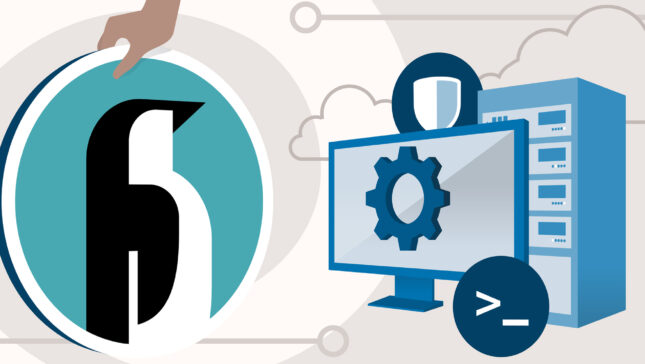Operacijski sustavi instaliran u Virtualni okvir su izolirani, nemaju pristup Mape i datoteke čuvano na glavno računalo. Iako je to često prednost (iz razloga sigurnost), ponekad se dogodi da želimo dijeliti-uim razne datoteke na glavnom računalu sa virtualni sustav (ili obrnuto). Mnogi se korisnici koriste za prijenos datoteka s glavnog računala na virtualni sustav putem IM aplikacije ili e-mail, ali to postaje komplicirano u slučaju velikih datoteka. VirtualBox-ul ali ima jedan opcija integriran u aplikaciju koja pojednostavljuje dijeljenje datoteka između računala i virtualnog sustava o kojem mnogi korisnici nemaju pojma.
Kako možemo dijeliti datoteke između glavnog računala i sustava instaliranog u VirtualBoxu?
moći dijeliti datoteke iz glavno računalo pokrajina virtualni sustav instaliran u Virtualni okvir, prvo morate instalirati Dodaci za goste u Virtualni okvir: trčati virtualni sustav s kojim želite dijeliti datoteke s glavnog računala, a zatim kliknite na Uređaji (u gornjem lijevom dijelu virtualnog stroja, pored Pogled) i odaberite opciju Umetnite sliku CD-a s dodacima za goste iz prikazanog izbornika

- nakon što instalirate Dodaci za goste Kliknuti Stroj (gornji lijevi kut) > Postavke I odaberite opciju Dijeljene mape (posljednji dolje lijevo)
- u prozoru koji se otvori kliknite na gumb Dodati (prvi odozgo desno) za dodavanje jednog dijeljenje mape (mape koje želite dodati moraju biti prve dijeljenje pogleda s glavnog računala)

- u pravo na Put do mape Unijeti put do mape share-uit s glavnog računala kojem želite pristupiti iz virtualnog sustava i desno na Naziv mape Unijeti Imena pod kojim želite da se odgovarajuća mapa pojavi u virtualnom sustavu
- ako želite imati pristup mapi share-uit u virtualnom sustavu kad god pokrenete taj sustav, označite opciju Učini Trajnim (Preporučljivo je provjeriti opciju i Automatsko postavljanje za mapu share-uit koja će se automatski montirati svaki put kada dignete virtualni sustav); bit će prikazana odgovarajuća mapa Dijeljene mape pod Strojne mape (ako ne označite opciju Učini trajnom, mapa share-uit bit će privremeno montiran, sub Prolazne mape, ovo biće odspojen iz virtualnog sustava kada je taj sustav ponovno pokrenut ili Zatvoreno). Također, virtualni sustav će imati puni pristup u mapu share-uit (čitati/pisati); ako ne želite da virtualni sustav može raditi promjene u mapi share-uit, prilikom dodavanja u VirtualBox označite opciju Samo za čitanje

Nakon dodavanja mape share-uit u virtualni sustav, bit će navedena kao mrežno mjesto (pod Mreža > VBOXSVR).

Uslijeđuje!
Napomena: Ova metoda dijeljenja između glavnog računala i virtualnog sustava funkcionalna je za Windows ili Linux virtualne sustave.
Prikrivene postavke – Kako dijeliti datoteke između glavnog računala i gostujućeg operacijskog sustava VirtualBox